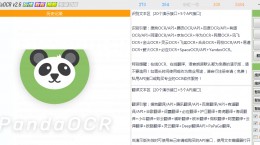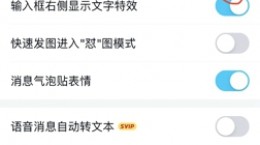outlook怎么撤回邮件?在发送邮件的时候不免会遇到发错人或者是内容编辑错误的情况,这个时候就需要使用到撤回的功能来放置出错。而不是很了解如何使用outlook撤回邮件的小伙伴们,下文将会为大家带来具体的操作教程。
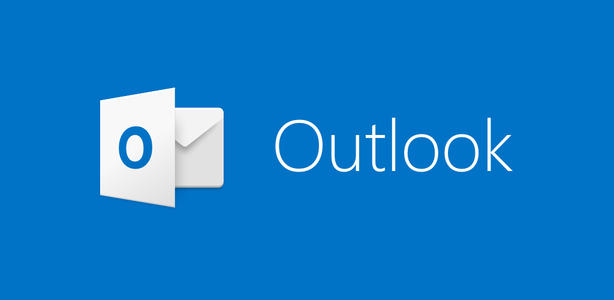
outlook撤回邮件教程
点击“已发送邮件”并且找到我们需要撤回的邮件。

在那封邮件上双击并且打开这封邮件内容。
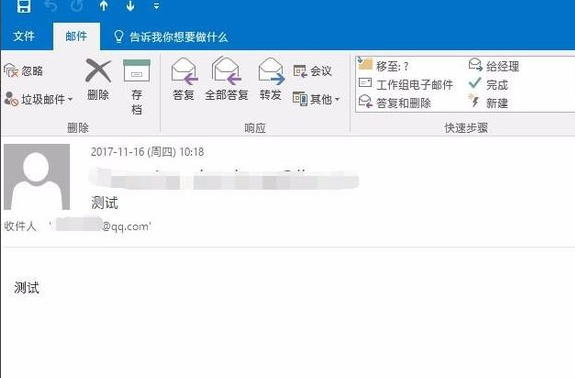
在邮件内容中找到“操作”并且在下拉的选项中就可以看到“撤回该邮件”的选项。
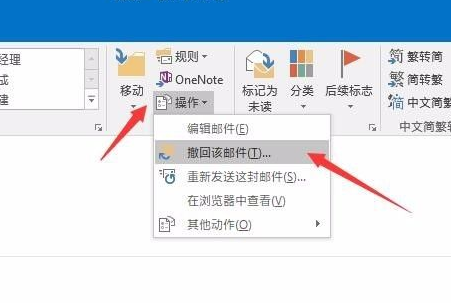
打开功能后就能够看到撤回邮件的选择。如果你不确定应该选择哪一个的话,推荐你直接选择默认的就可以了。
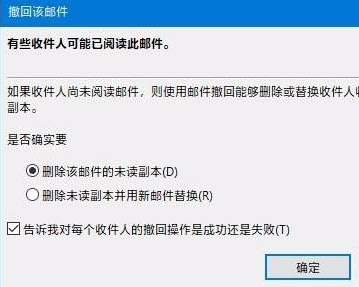
点击确定之后你可以在邮件中看到有撤回的提示文字,不用管它我们只需要等待就可以了。

如果撤回成功的话,在收件人那边会有提示而且收件人是无法看到邮件内容只能够看到主题。
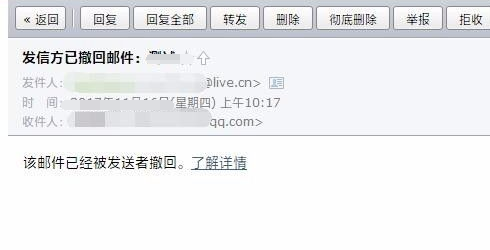
如果没有撤回成功的话,会在进行操作的文件那里提示你没有撤回成功,也就是说没有办法了。